Segue os passos necessários para se registrar um ramal no SoftPhone MicroSIP
1º Passo: Baixando o MicroSIP e instalando ele no computador
O SoftPhone MicroSIP pode ser baixado em seu site oficial https://www.microsip.org/downloads .
Após baixar o SoftPhone MicroSIP instale o mesmo.
2º Passo: Pegando as informações do ramal no Talk
Vamos acessar o menu PBX -> Ramais para pegar a informação do usuário e senha do ramal que deseja registrar no SoftPhone MicroSIP.
No nosso exemplo vamos pegar a informação das credenciais do ramal 1010
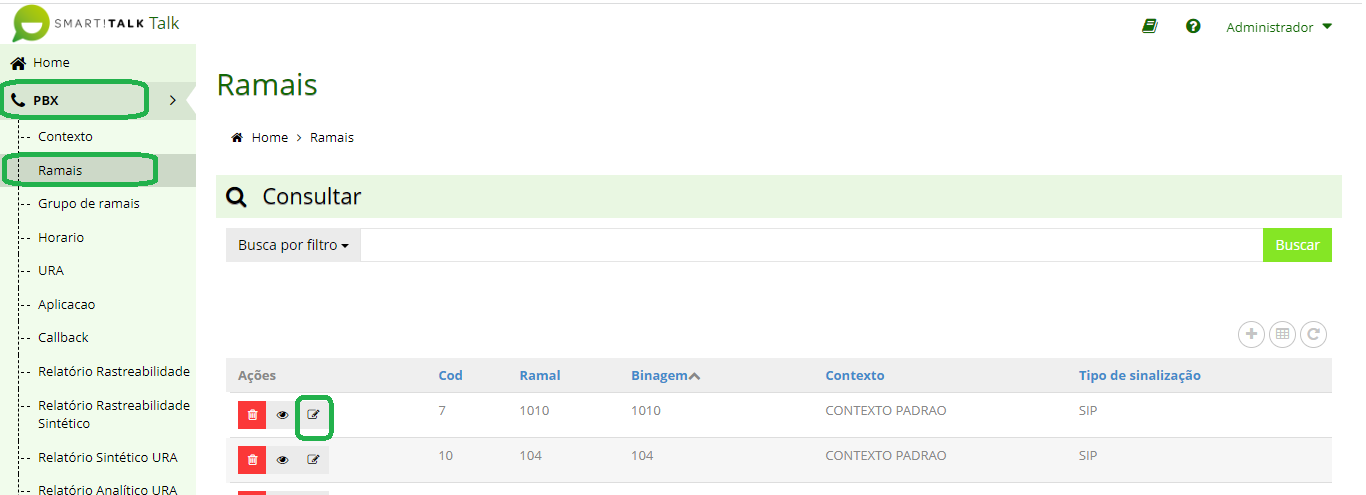
No campo Núm. Autenticação fica o número que devemos usar como login para registrarmos o ramal. (este número deve ser o mesmo número que representa o ramal no campo Ramal)
No campo Senha fica a senha que devemos utilizar para registrar o ramal. Caso não saiba a senha que esta definida esta pode ser redefinida.
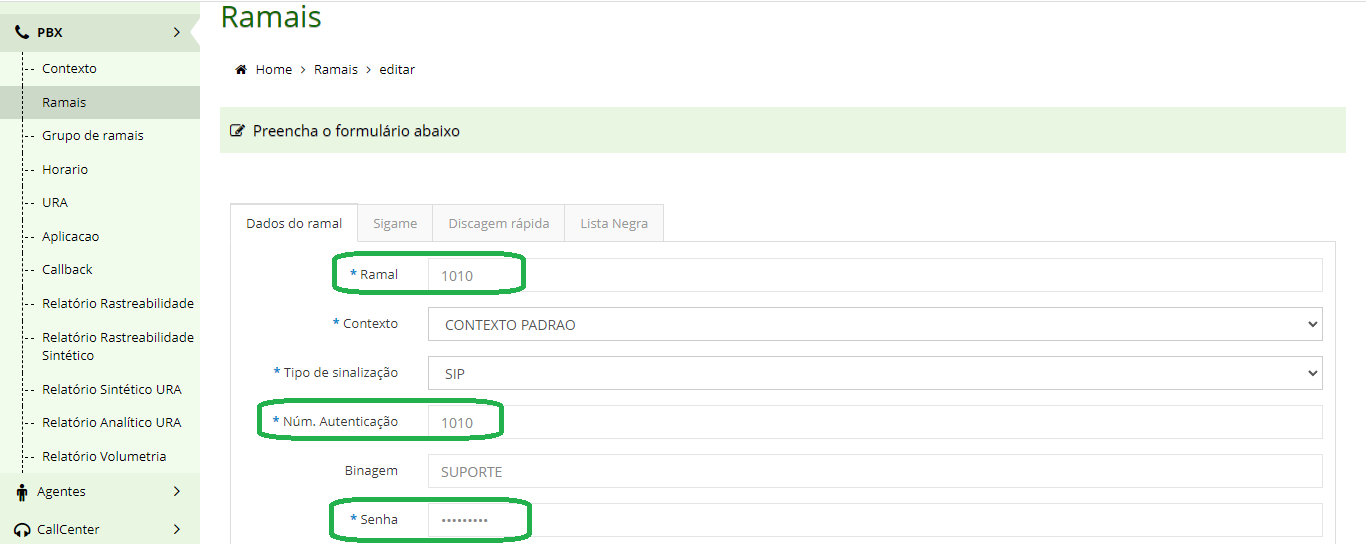
Agora temos o usuário e a senha do ramal que desejamos registrar.
3º Passo: Registrando o ramal no SoftPhone MicroSIP
Clique na setinha e em seguida na opção Adicionar Conta
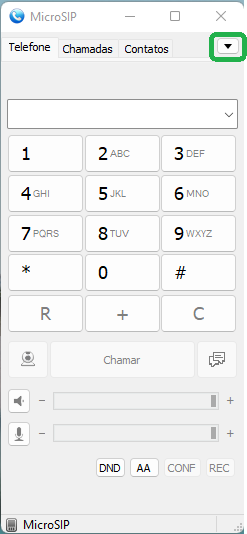
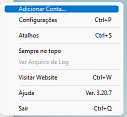
Agora vamos realizar a configuração do registro do ramal:
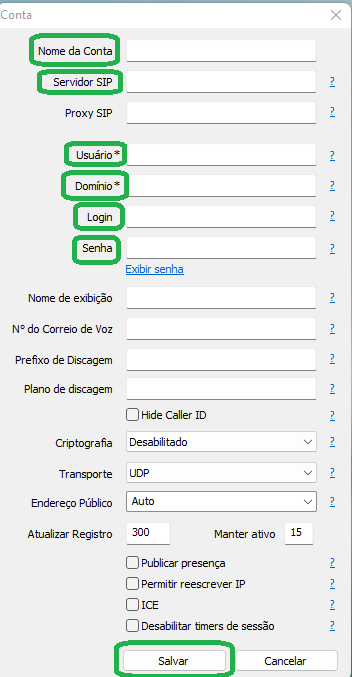
Nome da conta: Coloque o nome da empresa
Servidor SIP: Coloque o IP do Talk (Caso não tenha esta informação solicite ao seu time de TI/Servidores)
Usuário: Coloque o Núm. Autenticação do ramal definido no Talk no Menu PBX -> Ramais
Domínio: Coloque o IP do Talk (Caso não tenha esta informação solicite ao seu time de TI/Servidores)
Login: Coloque o Núm. Autenticação do ramal definido no Talk no Menu PBX -> Ramais
Senha: Coloque a senha do ramal definido no Talk no Menu PBX -> Ramais
Após preencher os campos acima clique no botão Salvar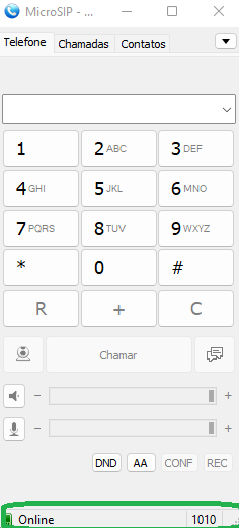
Concluído a configuração ! O ramal esta registrado e pronto para uso.
0 Comentários